- Автор Jason Gerald [email protected].
- Public 2023-12-16 10:56.
- Последно модифициран 2025-01-23 12:07.
Това wikiHow ви учи как да регулирате настройките за чувствителност на докосване на сензорния екран и бутона „Начало“на устройство Samsung Galaxy.
Стъпка
Метод 1 от 2: Промяна на чувствителността на сензорния екран
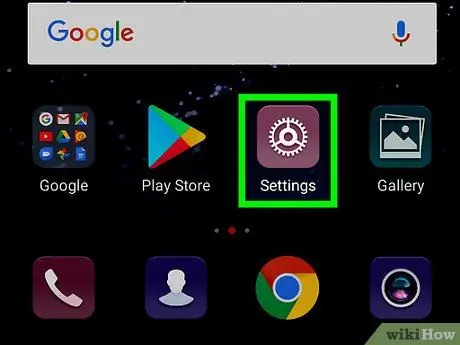
Стъпка 1. Отворете менюто с настройки на устройството („Настройки“)
Плъзнете лентата за известия от горната част на началния екран, за да я отворите.
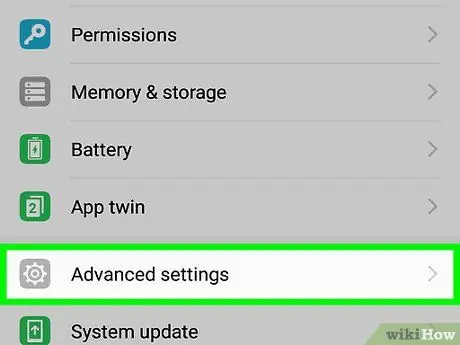
Стъпка 2. Превъртете надолу и изберете Общо управление
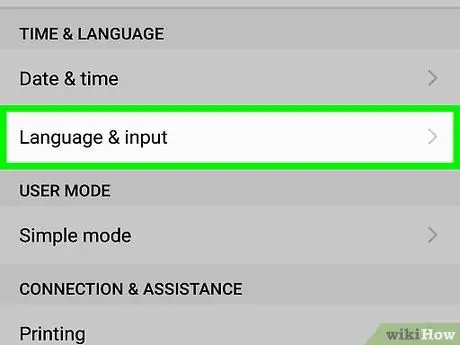
Стъпка 3. Докоснете Език и въвеждане
Той е в горната част на екрана, под секцията „ЕЗИК И ВРЕМЕ“.
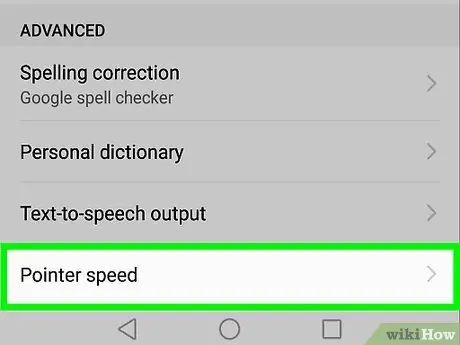
Стъпка 4. Използвайте плъзгача „Скорост на показалеца“, за да регулирате чувствителността на докосване
Тази опция е в раздела „Мишка/тракпад“. Плъзнете плъзгача надясно, за да направите екрана по -чувствителен на допир, или наляво, за да намалите чувствителността.
Метод 2 от 2: Промяна на чувствителността на бутона „Начало“
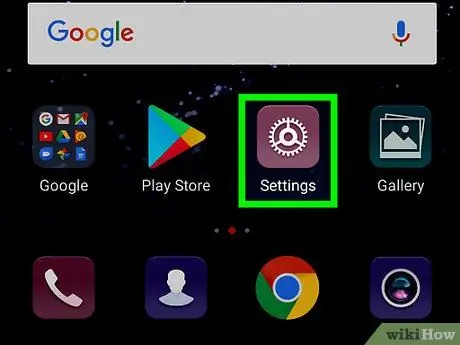
Стъпка 1. Отворете менюто с настройки на устройството („Настройки“)
Плъзнете лентата за известия от горната част на началния екран, за да я отворите.
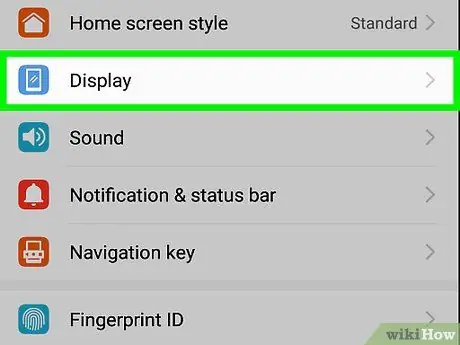
Стъпка 2. Докоснете Дисплей
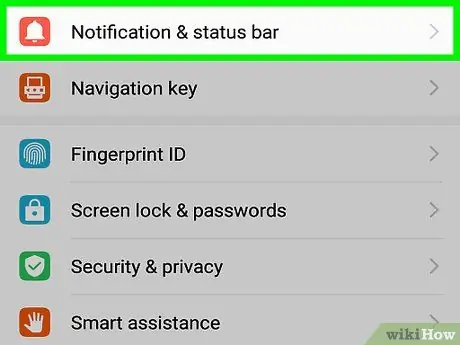
Стъпка 3. Изберете лентата за навигация
Плъзгачът ще се покаже след това.
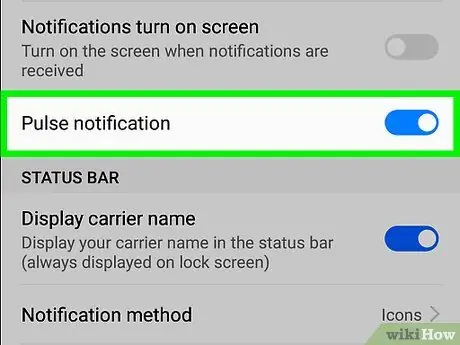
Стъпка 4. Използвайте плъзгача, за да регулирате чувствителността на бутона „Начало“
Плъзнете плъзгача надясно, за да направите бутона по -чувствителен, или наляво, за да намалите чувствителността.






